FacebookのHorizon workroomsの始め方及び注意する点
Horizon Workroomsを使ってみて、アバターの口の動き(リップシンク)や手の動き、表情など凄くリアルっぽく驚きました。Facebookが力をいれていることを感じとれるアプリだなと思いました。先日のメタバース企業になる宣言も頷けます。そこでWorkroomsの始め方、使い方を速攻でブログにしてみました。現状、Quest2のみで動くとのことです
Workroomsは以下のようなイメージで主催者のWorkroomsに参加します。
Quest2でアバターを使う場合のイメージ図です。ブラウザー(WEBカメラ)からのみの参加方法もあります。
自分がWorkrooms主催者になる場合と自分が他の主催者のルームに入りたい場合の2つがあります。

始め方(Quest2のアバターを使った参加の始め方)
① horizon Workroomsのウェブサイト
https://www.oculus.com/workrooms/?locale=ja_JP
で「利用を開始する」を選んでWorkroomアカウントを登録します。その為にメールアドレスが必要です 。
登録が完了しましたら次にログインを行います。ここで 自分のワークルームの開設をすることができますが、すでにTestのWorkroomが作成されています。予定とかも入れられるようです。
自分がWorkrooms主催者になる場合はルームを作成したら そのルームに参加する方達のメールアドレスを登録します。下の図の右上赤丸の「ユーザーを追加」でメールアドレスを登録します。
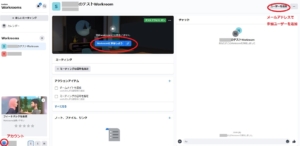
参加者のメールアドレスを登録しないと 3 Dアバターで参加者がQuest2からWorkroomsに入ることができません
*上図の真ん中の赤丸「Workroomに参加しよう」はブラウザー(WEBカメラ)からのみの参加方法へのリンクですのでQuest2で参加の方はクリックしてはいけません。
自分が他の主催者のルームに入りたい場合は 主催者にメールアドレスを連絡し主催者のルームに登録してもらいます。
主催者が登録を完了するとメールアドレスにWorkroomに追加された旨が届き、メール本文の下にある「利用を開始」をクリックします。すると主催者のWorkroomsのWebサイトが開きます、また左下に自分のアカウント(上図左下)が見えますのでアカウントを左クリックし「設定」→「 ヘッドセットをペアリング」 を選択しクリックします。 ペアリングを入力する画面(下図)が出てきますので その状態にしてQuest2をかぶります=>②ヘ進む
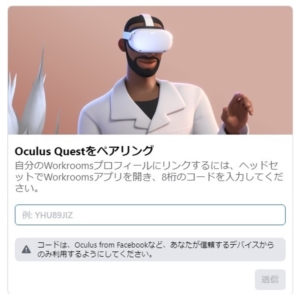
②Quest2にHorizon workroomsをインストールします。
アバターなどの設定をして最後に8ケタのペアリングコードを①で開設したパソコン側のoculus.com/workroomsで入力するように促されます、Quest2を外し①のサイトでペアリングコードを入れペアリングします。ペアリングは以下の図のような8ケタのコードです。

①の最後のパソコン側の入力画面に8桁のコードを入力して送信をクリックするとQuest2の画面が以下のように表示されますので「開始する」をクリックします
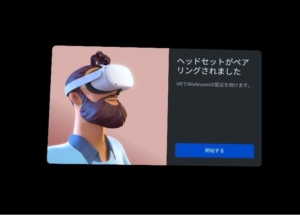
③「開始する」をクリックすると ユーザー個人部屋Workroomに入ります。以下の写真。
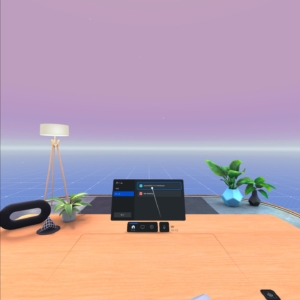
さらに表示されたルームをクリックすると主催者のWorkroomsに入ります。以下の写真

以上で主催者のWorkroomsに参加することができました。
注意する点 4点
ワークルームを始めるにあたって注意すべき点が何点かあったのでそれを記載しておきたいと思います
1点目は下の赤丸で囲まれた「workroomに参加しよう」はWEB(カメラ)での参加となります!こちらからVRでの参加はできません、QUEST2をかぶってのみVRからのアバターでの参加となります。
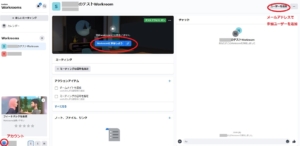
2点目は どういう形でworkroomが使われているかということなんですけどユーザーは個別のユーザー自身の部屋を一つ持っており、そこから自分が作成したworkroomあるいは他の方が作成したworkroomに参加するという流れを理解してもらいたいと思います (最初に示したイメージ図)
3点目は VR のアバターで参加する場合にはQuest2をかぶって参加するということです、Quest2を持っていなくて 参加したい場合は Web ブラウザから参加すること(1点目)になります 。Quest2で参加する場合もWeb(カメラ)で参加する場合も、主催者のWeb ブラウザーにて事前にメールアドレスを主催者のWorkroomsに 登録をしてもらう必要があります
4点目の注意する点は
こちらはよくある間違いですが、主催者のWorkroomsが見えない見えないというものです。
ウェブサイトのWorkroomsがどういう形で使われているかということを分かっていないのが原因ですが、それぞれの方が作成したWorkroomsにログインする時にQuest2のペアリングが必要ということです。うまく参加できないときや音声が通らない時などは
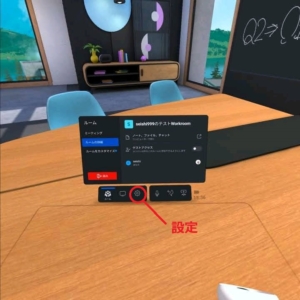
Quest2のWorkroomsの設定→アカウント→ログアウトして再度Workroomsを立ち上げるとペアリングコードが表示されますので、Quest2外し、WebページのWorkroomsで再度ペアリングを試みてください。するとQuest2の方でヘッドセットがペアリングされましたとでるので「開始する」を選びますと主催者のWorkroomsが見えるようになります。
ここまではWorkroomsの始め方と注意点でしたがWorkroomsにはホワイトボードや パススルー機能(Quest2のOS最新版Ver.33にアップデート必要)というキーボードが実際に見えて打てる すごい便利な機能があります YouTube の動画に撮ってるのでぜひ見てください。
追記:2021/12/18 Quest2のOSを最新版Ver35にアップデートしないとWorkroomsが上手く使えません!ご注意を!Workroomsも最新版にしてください。

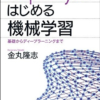

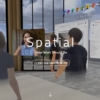


ディスカッション
コメント一覧
まだ、コメントがありません